一键还原精灵怎么用?为了保证系统损坏后能够自行恢复,不仅方便,而且节省了数十元的系统安装费用,所以下面小编就来跟大家说说win7一键还原精灵怎么使用的教程.
1.刚安装好系统之后,就上网下载好还原软件,再把他放进D磁盘里保存好。把软件放好位置后,就点击软件图标打开它。
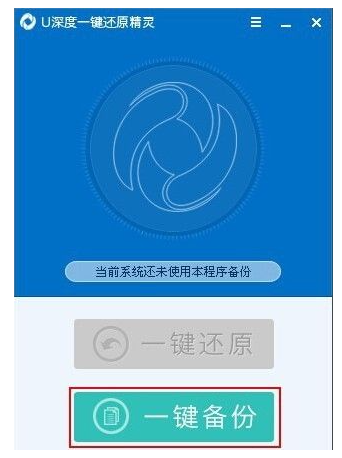
2.进入软件后,打开备份分区,然后选择C磁盘,然后点击确定键开始备份系统。

3.选择【安装】可安装一些目录,不希望其他人看到可隐藏分区.设置密码等操作。

4.如果想设置更多的选项,可以打开左下角的【高级】,进去之后可以设置磁盘密码、分卷等操作。
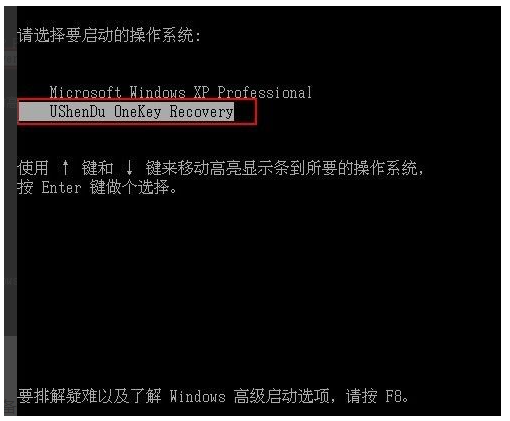
5.如果系统有问题,重新启动计算机时按F8键,然后选择安全模式打开计算机。进入后,找到恢复软件。打开后,选择恢复分区。磁盘选择C盘,然后单击以确定恢复系统。
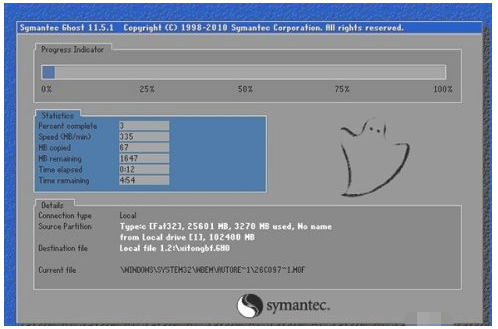
以上就是win7一键还原精灵怎么使用的教程,希望能帮助到大家。